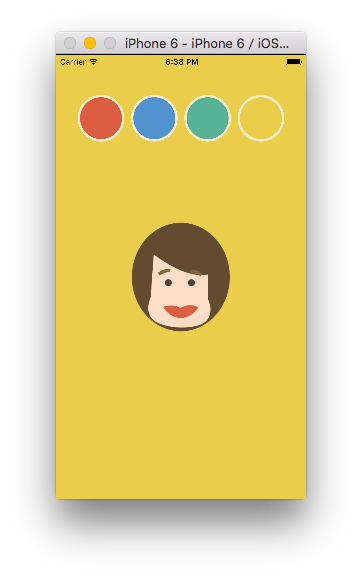Swift:ImageViewの色を変える(Xcode)
UIColorを使ってImageViewの色を変える
背景の色を変えるだけの簡単なアプリを作ります。
完成イメージ
上部の色のボタンをタップすると背景の色が変わります。
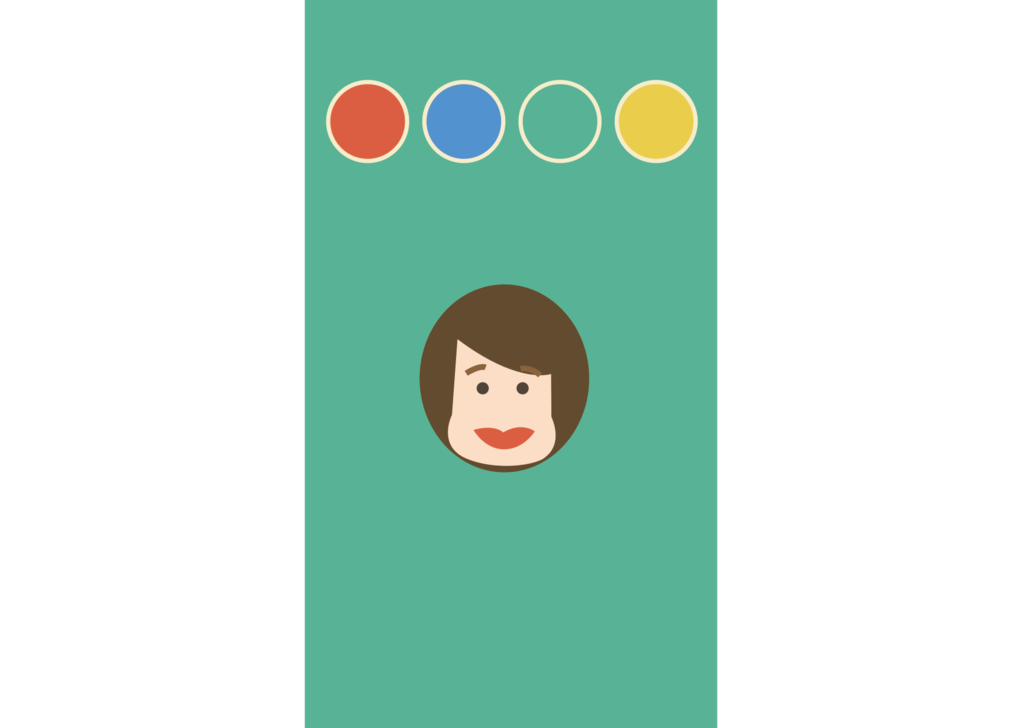
UIColorを使って色を変える場合、使うImageは単色でなければいけません。
そのため、柄付きの画像の色を変えたい場合は、背景と柄を別々のImageViewに分けてStoryboard上に配置します。
1.Storyboard上にImageViewを配置する
7ちゃんの画像と背景の画像を別々のImageViewに入れてConstraintsを追加します。
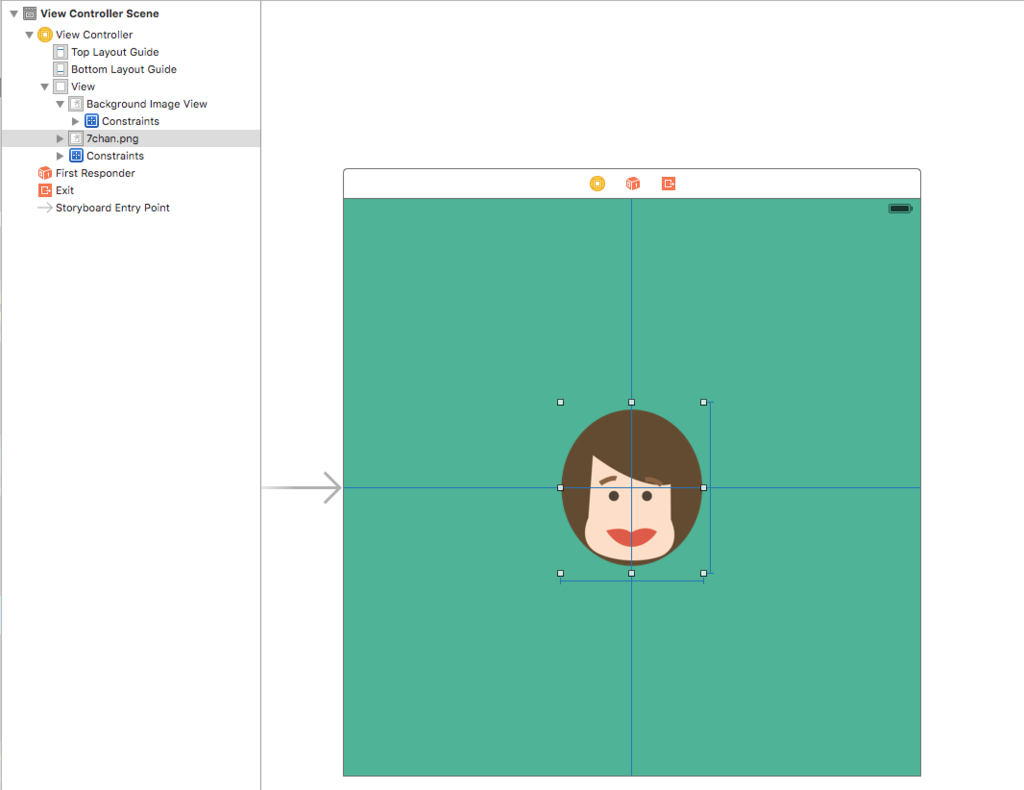
背景は全面に配置しています。 全面に配置するConstraintsの追加方法は前回のブログ を参考にしてください。
2.色ボタン用にButtonを4つ配置する
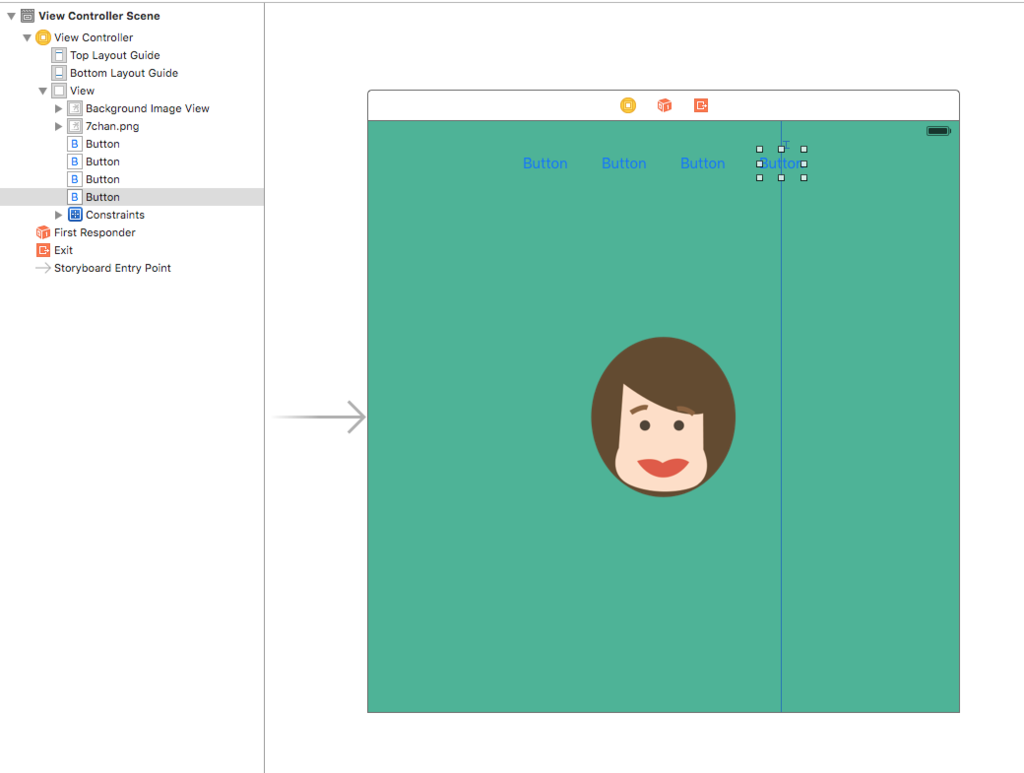
ButtonのDefault Imageにボタンの画像を指定します。
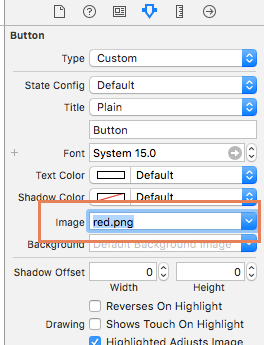
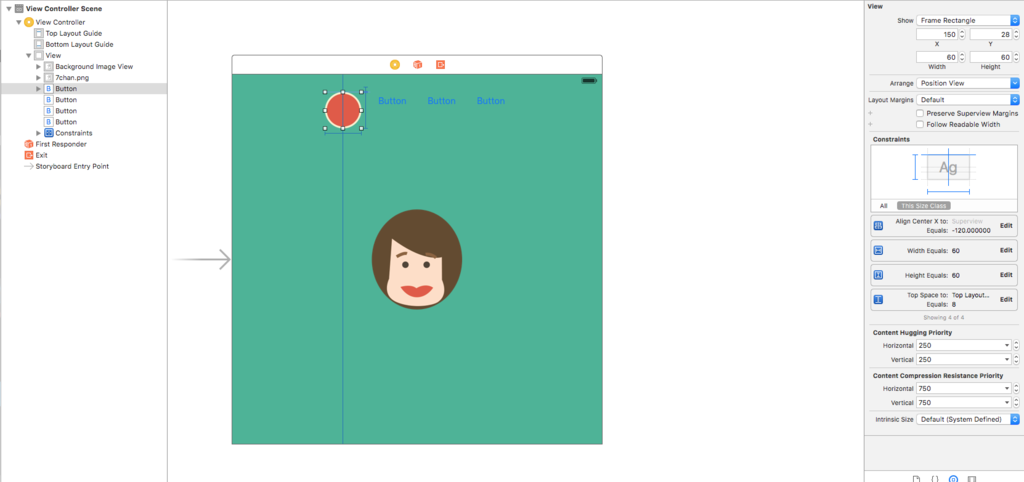
すべてのButtonにそれぞれの画像を指定します。
3.色ボタンと背景をViewControllerと紐付ける
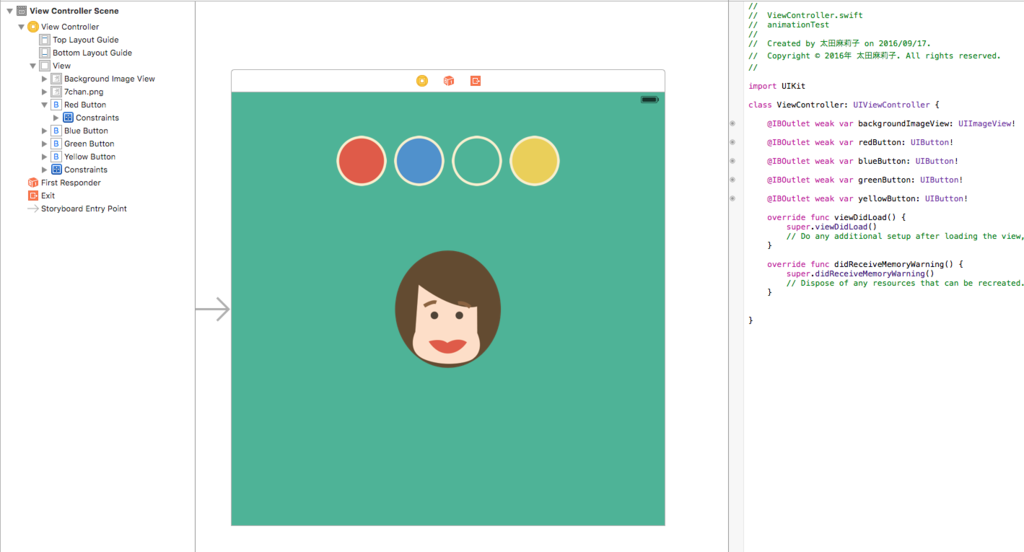
4.ViewControllerにボタンをタップする処理を書く
@IBOutlet weak var backgroundImageView: UIImageView! @IBOutlet weak var redButton: UIButton! @IBOutlet weak var blueButton: UIButton! @IBOutlet weak var greenButton: UIButton! @IBOutlet weak var yellowButton: UIButton! override func viewDidLoad() { super.viewDidLoad() // 色ボタンを配列に入れる let buttons = [redButton, blueButton, greenButton, yellowButton] for button in buttons { // アクションの設定 button.addTarget(self, action: #selector(ViewController.tapButton(_:)), forControlEvents: .TouchUpInside) } } // 色ボタンがタップされると呼び出される func tapButton(sender: UIButton) { if let button = sender as? UIButton{ if(button == redButton){ //TODO:色を変える処理 } } }
5.ViewControllerに色を変える処理を書く
viewDidLoad()に以下のコードを追加します。
// テンプレートとしてbackgroundImageViewを描画する
backgroundImageView.image = backgroundImageView.image?.imageWithRenderingMode(.AlwaysTemplate)
.imageWithRenderingMode(.AlwaysTemplate)を指定すると、ImageViewをテンプレートとして描画できるようになります。
デフォルトでtintcolorが青色に設定されているので、背景の色が青色になります。
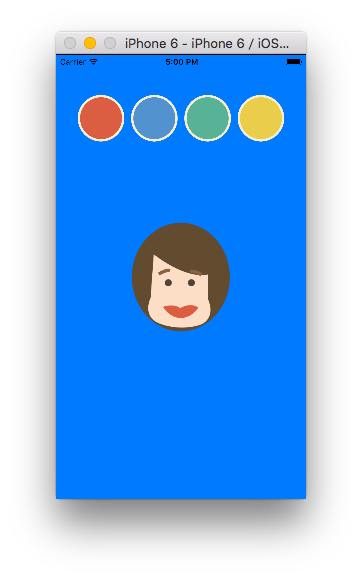
デフォルトの色はStoryBoard上でも変更することができますが、独自の色を作って色を設定したいので、今回はStoryBoard上では変更しません。
※Storyboard上でデフォルトの色を変える場合
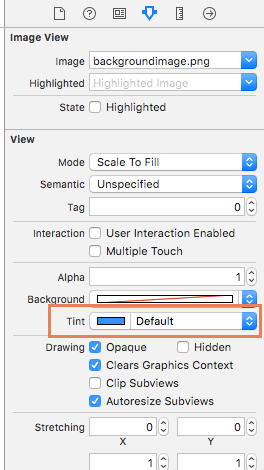
6.独自に指定した色を使えるように処理を書く
独自の色を指定したいので、RGBで指定した色を使えるようにします。
swiftのUIColorはデフォルトでRGBの値を0.0~1.0の値で扱って、インスタンスを生成できる仕様になっています。
backgroundImageView.tintColor = UIColor(red: 0.0, green: 0.0, blue: 1.0, alpha: 1.0)
※ alphaは不透明度
ですが、RGBは3桁表記で扱うことが多く、0.0~1.0の値で指定するのは結構難しいです。
そこで、extensionに以下のように定義するとRGBを3桁で扱えるようになります。
// RGBカラーを3桁で扱えるようにする extension UIColor { class func rgb(r: Int, g: Int, b: Int, alpha: CGFloat) -> UIColor{ return UIColor(red: CGFloat(r) / 255.0, green: CGFloat(g) / 255.0, blue: CGFloat(b) / 255.0, alpha: alpha) } }
extensionを定義した上で、UIColorでRGBを指定すると、思い通りの色を指定することができます。
classにRGBで色を定義する。
class ConstColor{ // 色の指定 func red() -> UIColor { return UIColor.rgb(219, g: 94, b: 67, alpha: 1.0) } func green() -> UIColor { return UIColor.rgb(88, g: 178, b: 150, alpha: 1.0) } func blue() -> UIColor { return UIColor.rgb(82, g: 146, b: 207, alpha: 1.0) } func yellow() -> UIColor { return UIColor.rgb(234, g: 206, b: 75, alpha: 1.0) } }
色の準備は以上で、定義したUIColorを呼び出すことで色を変更することができます。
7.classに指定したUIColorを色ボタンが押されたタイミングで呼び出して背景の色を変える
色ボタンが押されると、tapButton関数が呼ばれて、各色ボタンごとに背景の色が変わります。
※全体のコード
class ViewController: UIViewController { @IBOutlet weak var backgroundImageView: UIImageView! @IBOutlet weak var redButton: UIButton! @IBOutlet weak var blueButton: UIButton! @IBOutlet weak var greenButton: UIButton! @IBOutlet weak var yellowButton: UIButton! override func viewDidLoad() { super.viewDidLoad() // テンプレートとしてbackgroundImageViewを描画する backgroundImageView.image = backgroundImageView.image?.imageWithRenderingMode(.AlwaysTemplate) // 初期表示は背景の色が緑 backgroundImageView.tintColor = ConstColor().green() // 色ボタンを配列に入れる let buttons = [redButton, blueButton, greenButton, yellowButton] for button in buttons { // アクションの設定 button.addTarget(self, action: #selector(ViewController.tapButton(_:)), forControlEvents: .TouchUpInside) } } // 色ボタンがタップされると呼び出される func tapButton(sender: UIButton) { if let button = sender as? UIButton{ // 各色ボタンが押された時の処理 if(button == redButton){ // 背景のtintColorを赤色に変える backgroundImageView.tintColor = ConstColor().red() } else if(button == blueButton){ backgroundImageView.tintColor = ConstColor().blue() } else if(button == greenButton){ backgroundImageView.tintColor = ConstColor().green() } else{ backgroundImageView.tintColor = ConstColor().yellow() } } } // 色の指定 class ConstColor{ func red() -> UIColor { return UIColor.rgb(219, g: 94, b: 67, alpha: 1.0) } func green() -> UIColor { return UIColor.rgb(88, g: 178, b: 150, alpha: 1.0) } func blue() -> UIColor { return UIColor.rgb(82, g: 146, b: 207, alpha: 1.0) } func yellow() -> UIColor { return UIColor.rgb(234, g: 206, b: 75, alpha: 1.0) } } override func didReceiveMemoryWarning() { super.didReceiveMemoryWarning() // Dispose of any resources that can be recreated. } } // RGBカラーを3桁で扱えるようにする extension UIColor { class func rgb(r: Int, g: Int, b: Int, alpha: CGFloat) -> UIColor{ return UIColor(red: CGFloat(r) / 255.0, green: CGFloat(g) / 255.0, blue: CGFloat(b) / 255.0, alpha: alpha) } }
8.実行
初期表示
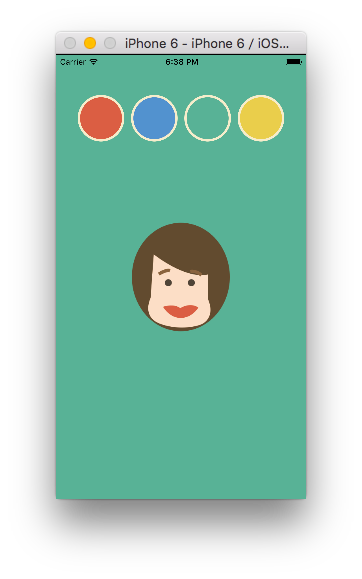
赤のボタンがタップされた時
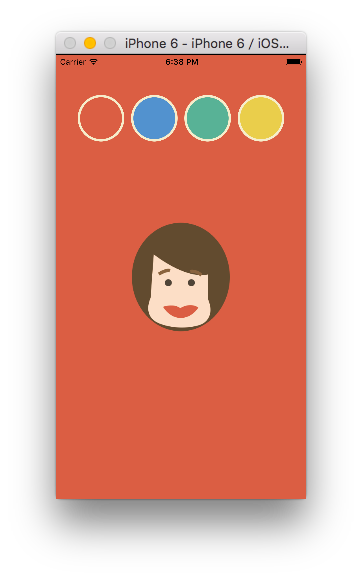
青のボタンがタップされた時
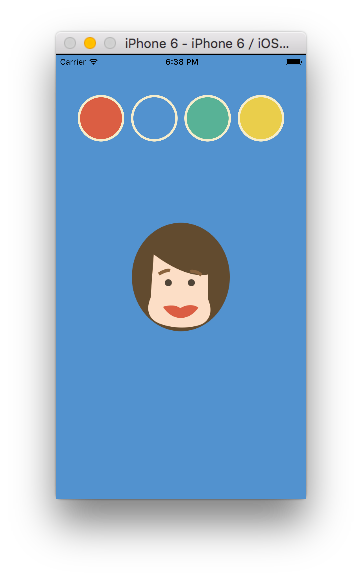
黄色のボタンがタップされた時